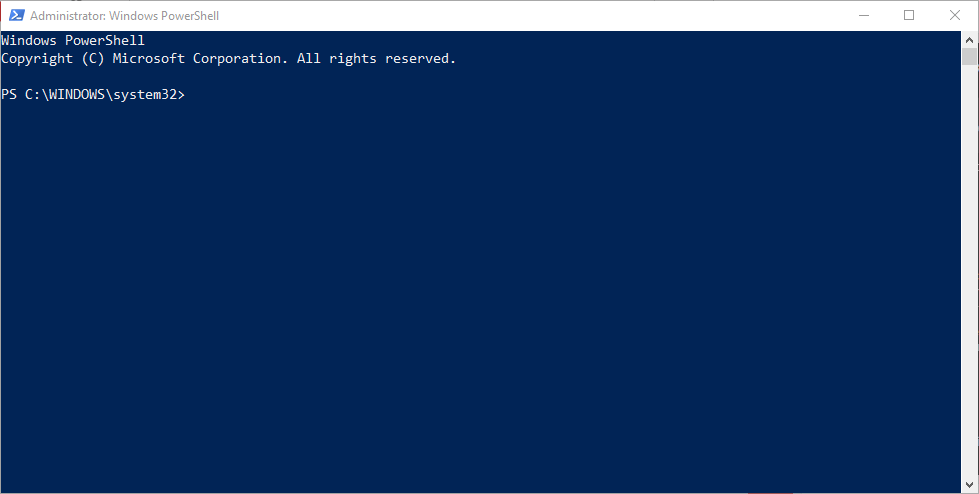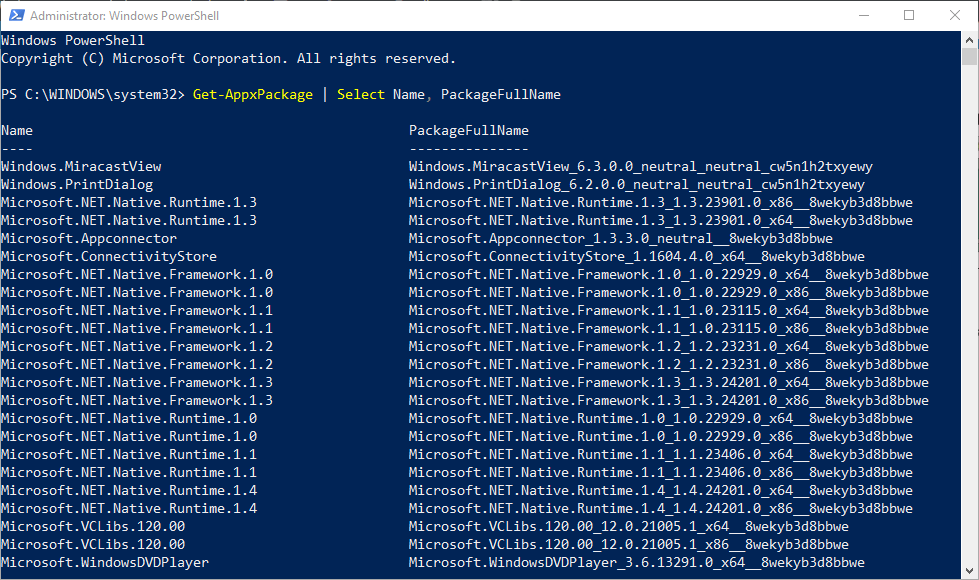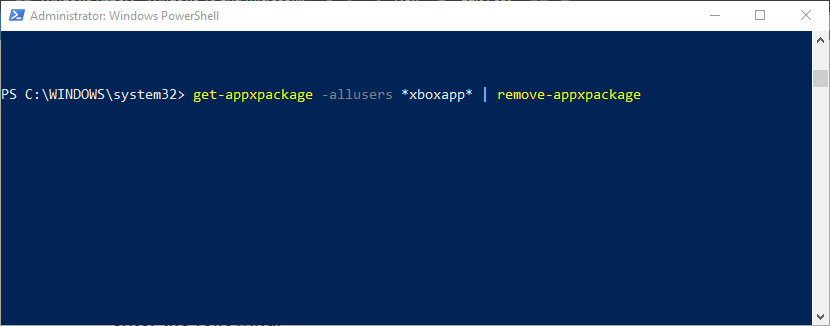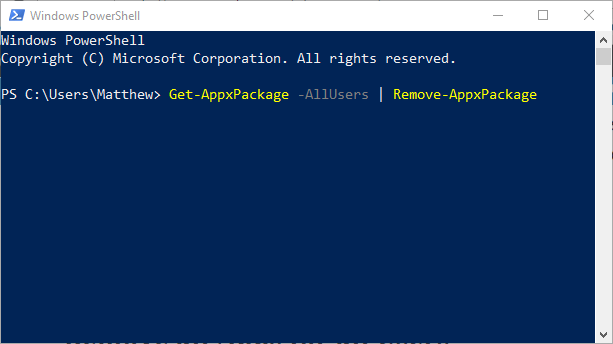Så här avinstallerar du Windows 10-appar för alla användare
För att åtgärda olika datorproblem rekommenderar vi Restoro PC Repair Tool: Denna programvara reparerar vanliga datorfel, skyddar dig från filförlust, skadlig kod, maskinvarufel och optimerar din dator för maximal prestanda. Åtgärda PC-problem och ta bort virus nu i tre enkla steg:
- Ladda ner Restoro PC-reparationsverktyg som levereras med patenterade teknologier (patent finns här ).
- Klicka på Starta skanning för att hitta Windows-problem som kan orsaka PC-problem.
- Klicka på Reparera alla för att åtgärda problem som påverkar datorns säkerhet och prestanda
- Restoro har laddats ner av 651 404 läsare den här månaden.
Windows 10 innehåller en serie förinstallerade appar som du inte kan avinstallera genom att välja Avinstallera alternativ i deras snabbmenyer på Start-menyn.
Således måste du använda PowerShell för att ta bort några av de inbyggda apparna. Med PowerShell kan du ta bort inbyggda UWP-appar från alla dina bärbara eller datorns användarkonton. Så här kan du använda PowerShell för att avinstallera appar för alla användare.
Hur kan jag ta bort Windows 10-appen för alla användare?
Ta bort en specifik Windows 10-app för alla användare
- Öppna först PowerShell som administratör genom att klicka på Cortana- knappen i aktivitetsfältet.
- Ange ‘PowerShell’ i sökrutan.
- Högerklicka på Windows PowerShell och välj Kör som administratör för att öppna fönstret som visas direkt nedan.
- Ange sedan följande i Powershell:
Get-AppxPackage | Välj Namn, PackageFullName
- Det kommandot visar en lista med appar när du trycker på Enter-tangenten. Kopiera paketets fullständiga namn på appen som du behöver ta bort genom att välja den i PowerShell och trycka på Enter.
- Sedan kan du trycka på Ctrl + V för att klistra in paketets fullständiga namn i ett textdokument för referens. Detta är ett exempel på ett fullständigt paketnamn: Microsoft.XboxApp 41.41.18005.0_x64 _8wekyb3d8bbwe.
- Observera att du kan förkorta paketets fullständiga namn genom att inkludera jokertecken () runt dem. Du kan till exempel ange xboxapp istället för Microsoft.XboxApp 41.41.18005.0_x64 _8wekyb3d8bbwe för Xbox-appen.
- För att ta bort en app från ett enskilt användarkonto anger du ‘ Get-AppxPackage PackageFullName | Ta bort-AppxPackage ‘i Powershell. För att avinstallera appen från alla användarkonton måste du dock inkludera -allusers genom att ange följande kommando:
Get-AppxPackage -allusers PackageFullName | Ta bort-AppxPackage
- Så skriv in kommandot ovan i PowerShell för önskad app och tryck på Enter-tangenten. Om du till exempel vill avinstallera Xbox-appen anger du följande:
get-appxpackage -allusers xboxapp | ta bort-appxpackage
Olyckan slår till! Windows PowerShell slutar fungera? Oroa dig inte, vi har rätt lösning för dig.
Ta bort alla appar för alla användare
Du kan snabbt avinstallera alla förinstallerade appar för alla användarkonton. För att göra det, öppna PowerShell som administratör som tidigare. Ange sedan detta PowerShell-kommando: Get-AppxPackage -AllUsers | Ta bort-AppxPackage.
Du kan också installera om de inbyggda apparna om det behövs. För att göra det, skriv ‘ Get-AppxPackage -allusers | för varje {Add-AppxPackage -register “$ ($ _. InstallLocation) appxmanifest.xml” -DisableDevelopmentMode} “i PowerShell och tryck på Retur. För att installera om en enskild app, skriv” Add-AppxPackage -register “C: Program FilesWindowsAppsPackageFullNameappxmanifest.xml -DisableDevelopmentMode ‘i PowerShell istället.